Un proceso en segundo plano de macOS estaría perjudicando el rendimiento del Mac, te contamos cómo solucionarlo
Un proceso estaría no trabajando bien, y hace que tu Mac se haga lenta debido a un análisis en las fotografías.
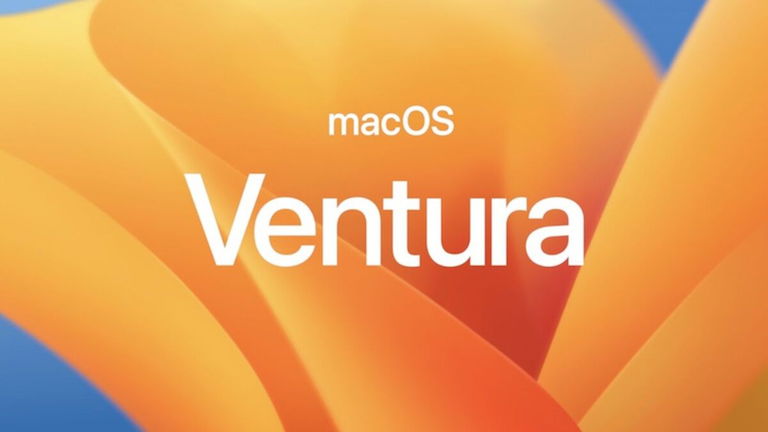
Varios usuarios han comentado sobre una ligera ralentización del nuevo MacOS ventura, debido a un proceso en segundo plano que sucede cuando la CPU comienza a escanear las fotografías que hemos estado guardando en nuestra memoria. La lentitud del Mac puede ser muy importante, pero no funcionan los procesos de limpieza, por ejemplo.
Aunque se ha descartado que sea un análisis silencioso en donde el sistema operativo te esté ‘espiando’ por así decirlo, se ha confirmado que el alto uso de la CPU existe y que puede afectar directamente a tu Macbook. A continuación, te vamos a mostrar cómo arreglarlo de manera fácil.
Primero, hay que deshabilitar la Protección de Integridad del sistema en MacOS
Hay que realizar algunos pasos adicionales antes de eliminar el archivo que hace que el proceso en segundo plano se ejecute. Lo primero es deshabilitar SIP, que implica reiniciar tu Mac en modo recuperación. Pero antes, ten en cuenta una advertencia del mismo Apple.
Apple advierte que la desactivación de la Protección de integridad del sistema solo debe realizarse temporalmente y debe reactivarse lo antes posible después. La compañía también dice que puede dejar su computadora "vulnerable a código malicioso".
Pero para evitar problemas, te dejamos el post en donde Apple te menciona las instrucciones para deshabilitar esto.
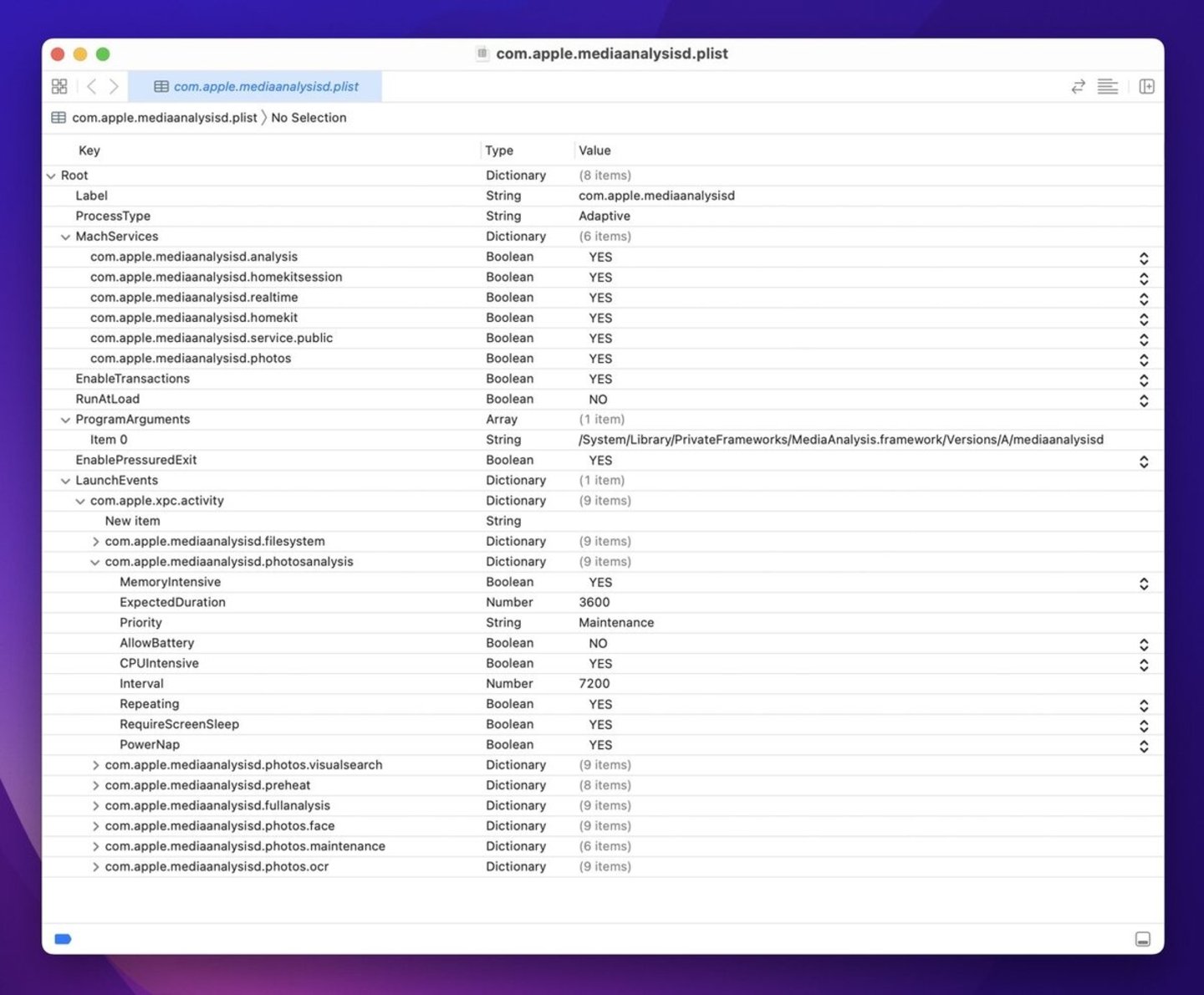
Así se ve la pantalla de configuración una vez que accedes a él.
Ahora sí, es momento de eliminar o deshabilitar com.apple.mediaanalysisd.plist
Para que este proceso pueda eliminarse completamente, necesitas hacerlo directamente desde la Terminal de Apple (Apple te explica cómo acceder desde aquí). Recuerda que antes debes de deshabilitar la Protección de Integridad del sistema en MacOS. Ahora sigue estos pasos:
- Cuando estés en Terminal, escribe: sudo rm -R /System/Library/LaunchAgents/com.apple.mediaanalysisd.plist
- Presiona ‘Retornos’ y luego reinicia tu Mac.
El com.apple.mediaanalysisd.plist de Apple es el archivo del cargador de Launch Services que le dice a macOS dónde encontrar el binario mediaanalysisd y cómo iniciarlo. Una vez que elimine com.apple.mediaanalysisd.plist, macOS ya no lo iniciará al inicio o de manera intermitente.
Ten en cuenta que algunas veces Apple regenera este archivo porque cree que puede ser de vital importancia para el sistema operativo. Pero puedes deshabilitar su configuración automática de la siguiente manera:
- Abre la Terminal de Apple
- Escribe com.apple.mediaanalysisd.photos
- Verás que su valor predeterminado es ‘SI’, por lo que ahora tendrás que cambiarlo a ‘NO’.
- Reinicia tu Mac y ya no debería haber problemas.
Pero, de nuevo, tenga en cuenta que cambiar esta configuración desactivará algunas funciones de macOS, como la indexación de Spotlight y la selección de texto en Fotos y Vista previa.
Te saldrán más opciones que te recomendamos no tocar, ya que no está muy en claro cuáles son las funciones de cada una, aunque tienen que ver con fotos, videos y la sección de Spotlight. Ahora que ya tienes acceso a la terminar, también te queremos mencionar cómo activar los ajustes secretos de Mac para que puedas obtener un mejor rendimiento.
Puedes seguir a iPadizate en Facebook, WhatsApp, Twitter (X) o consultar nuestro canal de Telegram para estar al día con las últimas noticias de tecnología.